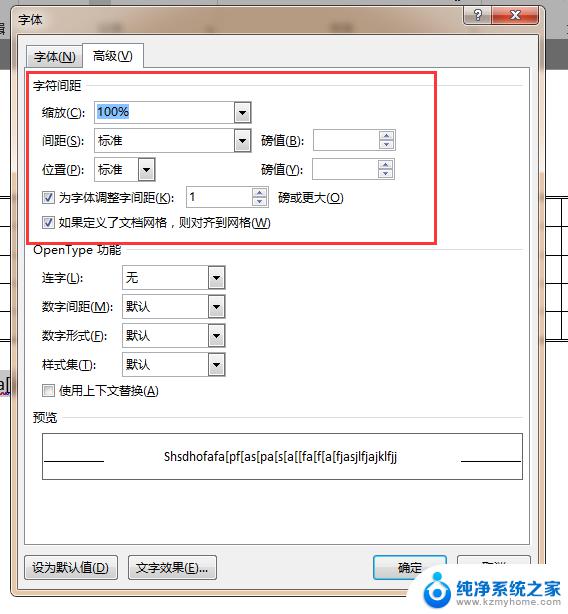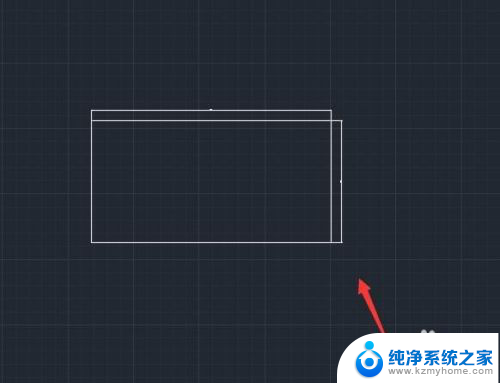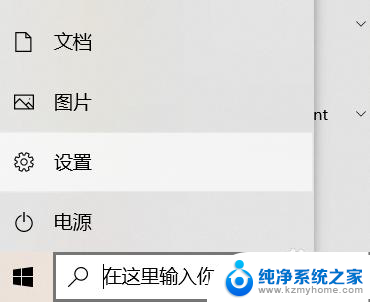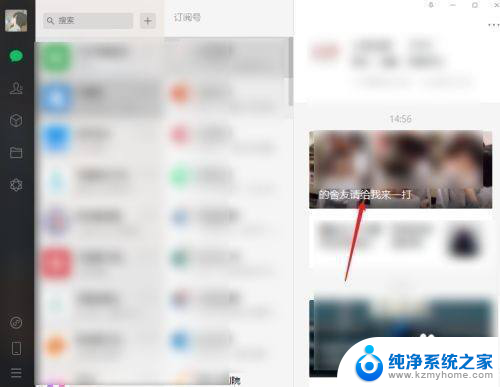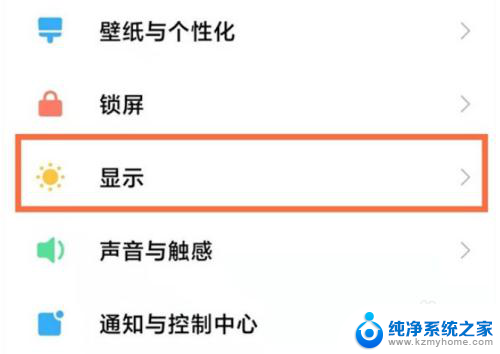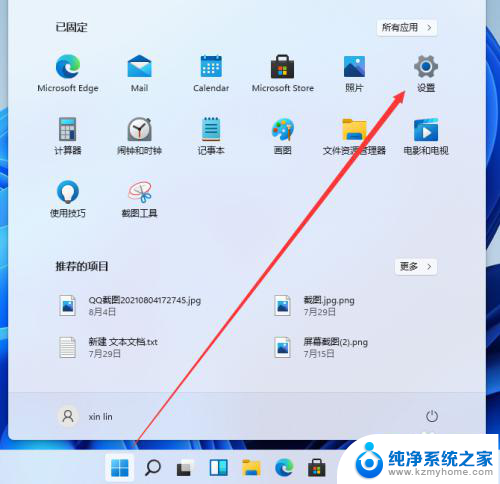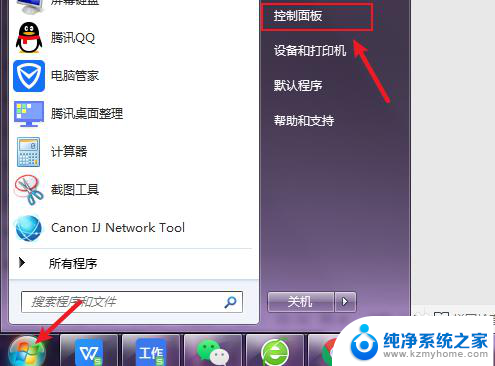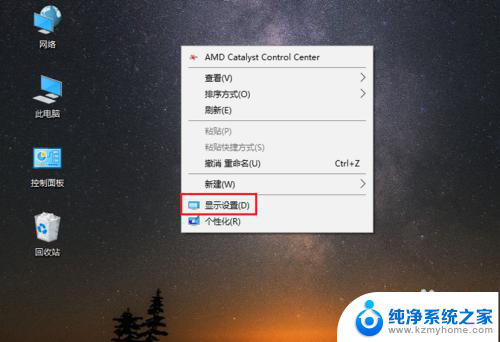word中字体间隔太大怎么办 Word中字体间距过大怎么改
更新时间:2023-10-08 08:37:31作者:kzmyhome
word中字体间隔太大怎么办,在使用Word编辑文档时,我们有时会遇到字体间距过大的情况,这不仅会影响文档的整体美观度,还可能降低读者的阅读体验,当我们遇到字体间距过大的情况时,应该如何进行调整呢?在Word中,我们可以通过调整段落格式来改变字体的间距。具体而言我们可以通过调整行间距、字间距以及段前段后间距等参数来实现字体间距的改变。我们还可以选择合适的字体或者调整字体的大小,以达到更好的视觉效果。通过合理调整字体间距,我们可以使文档更加清晰易读,提升文档的美观度和可读性。
具体方法:
1.选中要调整的文字。在开始菜单中的段落栏内,选择左对齐、右对齐或者居中。

2.按住【ctrl+A]全选文字。

3.右键点击,在弹出的选项中选择【字体】。
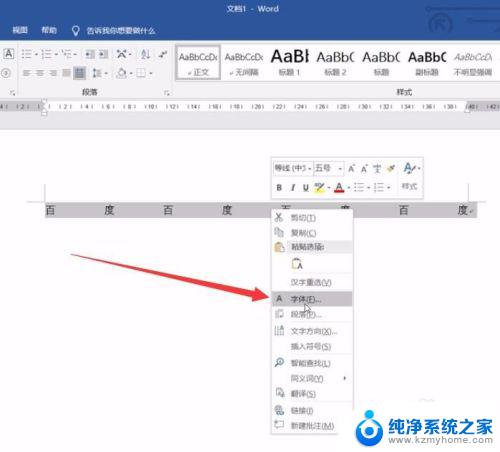
4.在高级选项卡中,缩放调整为100%。间距调整为标准,设置完成后点击确定即可。
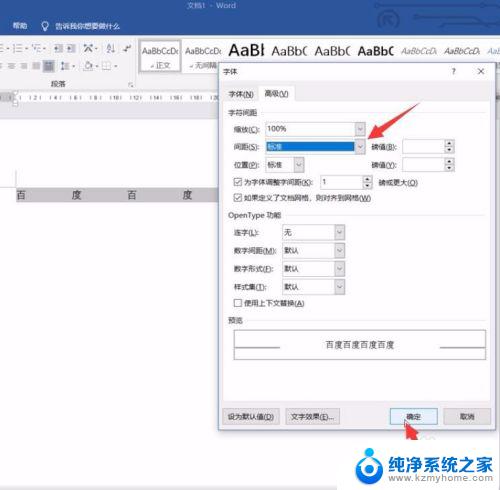
5.右键点击,选择【段落】,
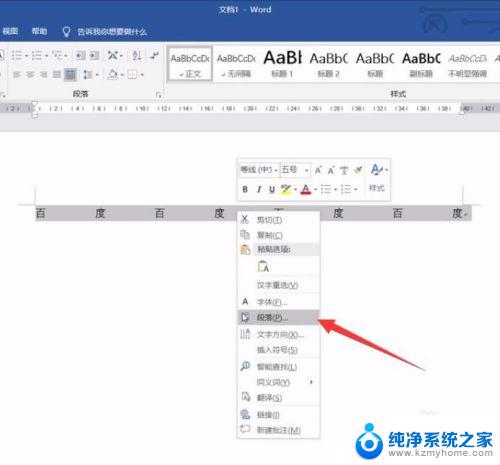
6.在中文版式中勾选【允许西文在单词中间换行】,设置完成后点击【确定】。
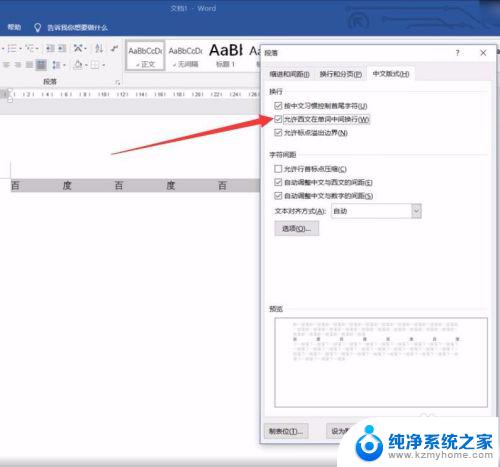
以上是解决Word字体间距过大的方法,如果您还不了解可以按照小编的步骤进行操作,希望对您有所帮助。